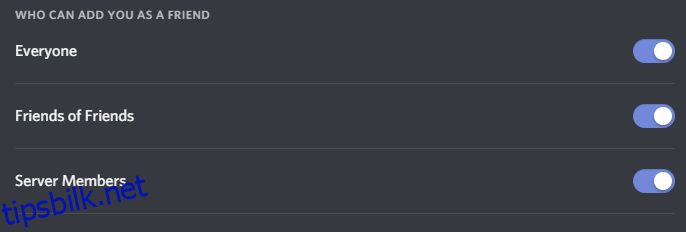Utforsk Discord: Kommunikasjon og Personvern
Discord har etablert seg som en fremtredende chat-applikasjon på internett. Den fungerer som en samlingsplass for gamere, nettbaserte fellesskap og andre grupper som ønsker å kommunisere og knytte bånd. Enten du er ute etter likesinnede, vil treffe medspillere, gjenoppta kontakten med gamle bekjentskaper, eller samarbeide om et spennende prosjekt, så har Discord funksjonaliteten for deg. Appen tilbyr også et integrert tale- og videoanropssystem for å forbedre kommunikasjonsopplevelsen.
En gjenganger blant brukere er imidlertid: Er det mulig å sende meldinger til brukere på Discord som ikke er i vennelisten din? Og i så fall, hvordan går man frem?
Denne artikkelen tar sikte på å avdekke mysteriene rundt Discords personverninnstillinger og hvordan du kan nå ut til enhver bruker på plattformen.
Kan du kommunisere med brukere som ikke er dine venner?
Tenk deg at du har møtt noen i en spilløkt på Discord. Du har funnet god kjemi og ønsker å fortsette samarbeidet i fremtiden. Vil Discord tillate deg å ta kontakt for å planlegge nye spillrunder?
Svaret er betinget av hvilke personverninnstillinger din nye bekjentskap har aktivert. Som en av de ledende chat-plattformene, har Discord implementert et robust og fleksibelt personvernssystem. Dette systemet gir brukerne full kontroll over hvem som kan sende dem direktemeldinger og når. Slik kan man unngå uønsket kontakt fra personer man helst ikke vil snakke med. Med disse justeringsmulighetene kan du skreddersy din Discord-opplevelse, fra privat til mer offentlig.
Hvordan sende meldinger til brukere som ikke er venner
En av fordelene med Discord er muligheten til å kommunisere uten spam, troll og upassende diskusjoner. Samtidig kan det imidlertid være en ulempe at man ikke kan sende meldinger til hvem som helst når som helst.
I utgangspunktet tillater ikke Discord samtaler med andre brukere med mindre dere er venner.
Hvis du ønsker å sende en melding til en person (og har deres bruker-ID), er prosessen ikke like enkel som å trykke på chattefeltet, søke opp brukeren og sende meldingen. Et forsøk på dette ville resultere i en visning som dette:
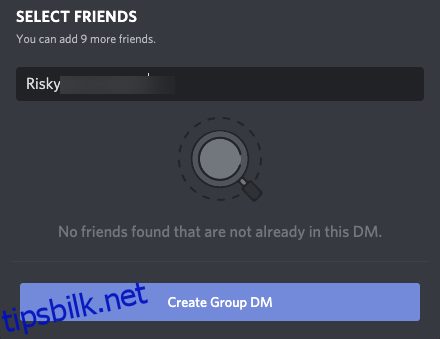
Men det finnes løsninger som lar deg chatte med andre brukere, uavhengig av vennskapsstatus.
Felles kanaler
Den enkleste måten å sende en privat melding til en annen Discord-bruker er via en felles kanal. Dette forutsetter at begge parter er medlemmer av den samme serveren.
Gå til Discord-kanalen og klikk på brukerens profilikon. En liten dialogboks vil dukke opp, der du kan skrive din private melding. Enkelt, ikke sant?
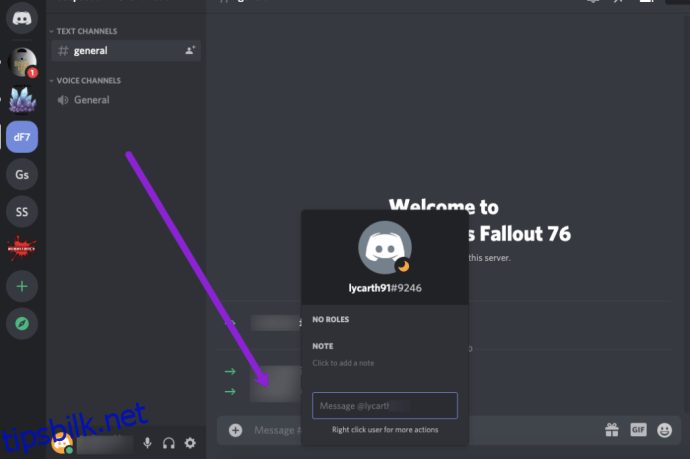
Husk at dette kun fungerer hvis dere begge deltar i de samme gruppene. La oss derfor utforske andre metoder for de tilfellene der denne metoden ikke er anvendelig.
Opprett en delbar kobling – Gruppechatter
En annen metode krever at du kjenner vedkommendes brukernavn (inkludert de numeriske sifrene). Når du har brukernavnet, åpner du Discord og klikker på chat-ikonet øverst til høyre. Skriv inn brukernavnet, inkludert «#» og de fire sifrene, og klikk deretter på «Opprett gruppe».
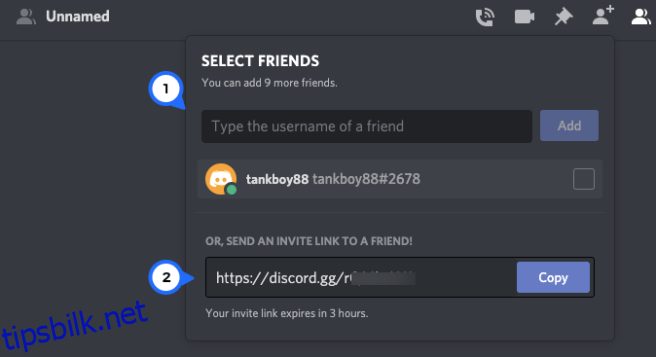
En delbar lenke vil genereres. Denne kan du kopiere, lime inn og sende til den andre brukeren via SMS eller e-post. Selv om dette ikke garanterer en samtale, vil det signalisere at du ønsker å kontakte vedkommende. I beste fall vil den andre personen være like interessert i å kommunisere.
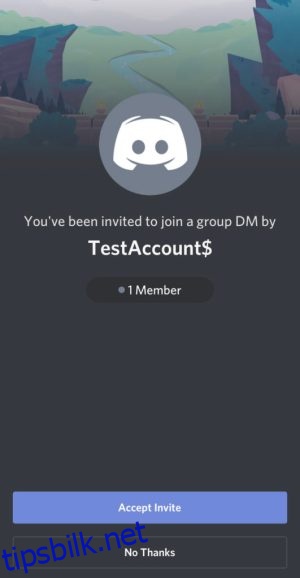
Selv om dette kanskje ikke er den ideelle løsningen, gir det deg muligheten til å sende meldinger til en annen person på Discord, selv om dere ikke er venner.
Lag en serverinvitasjon
Fortsetter vi med temaet delbare lenker, er det også et annet alternativ som, selv om det tar litt tid, kan tillate deg å kommunisere med brukere som ikke er venner. En utfordring med Discord kan være å gjenkjenne brukernavn, så dette kan være en god løsning dersom dere sliter med å legge hverandre til som venner.
Gå til din egen server (eller opprett en) og trykk på innstillingshjulet ved siden av en av kanalene. Klikk «Invitasjoner» på venstre side, og deretter «Opprett en ny.» Denne knappen vil være i liten blå skrift øverst, dersom du sliter med å finne den.
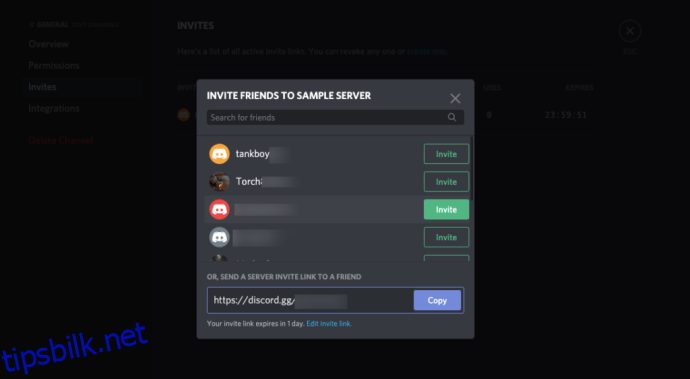
En side med en delbar lenke vil dukke opp. Kopier denne og lim den inn i en SMS eller melding (på en annen plattform) og send den til personen du ønsker å kommunisere med. Hvis de klikker på lenken og aksepterer invitasjonen, vil du kunne sende de en privat melding som nevnt tidligere, eller kommunisere med dem i din Discord-kanal.
Merk: De to siste alternativene er avhengige av at du kan kontakte den andre brukeren via en annen plattform enn Discord, og er derfor ikke alltid de mest praktiske løsningene. Men de kan være nyttige hvis du opplever problemer med å sende meldinger til noen som ikke er på vennelisten din.
Sikker Direkte Melding
Gå til brukerinnstillingene og finn «Personvern og sikkerhet»-fanen. Her vil du se Discords omfattende liste over personvernfunksjoner, som gir deg mulighet til å tilpasse personvern- og sikkerhetsinnstillingene dine for en tryggere Discord-opplevelse.
Den første delen i denne kategorien er «Sikker Direkte Melding». Denne delen lar deg bestemme hvor trygge dine direktemeldinger skal være. Discords automatiserte systemer kan skanne meldingene dine etter upassende innhold og slette dem hvis de inneholder problematisk materiale.
Det finnes tre valg:
- Hold meg trygg – Dette alternativet vil skanne meldinger fra alle, selv dine venner. Dette anbefales dersom du ikke skal sende eller motta potensielt upassende innhold.
- Mine venner er hyggelige – Dette alternativet vil skanne meldinger fra alle unntatt de som er på vennelisten din. Dette er nyttig dersom du ønsker at dine venner skal kunne sende innhold som kan bli oppfattet som upassende i vanlige samtaler.
- I Live On The Edge – Ved å aktivere dette alternativet vil du slå av Discords skanningsfunksjon fullstendig. Det betyr at meldinger du mottar ikke vil bli skannet i det hele tatt, noe som øker risikoen for å motta potensielt upassende meldinger.
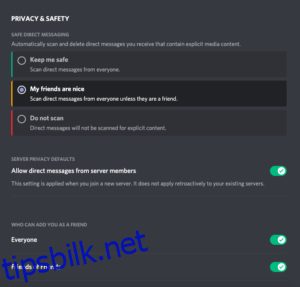
Legg merke til alternativet «Tillat direktemeldinger fra servermedlemmer». Hvis mottakeren har slått av dette, vil ikke den første metoden for å sende meldinger fra en server være gjennomførbar.
Andre personvern- og sikkerhetsinnstillinger
I tillegg til Safe Direct Messaging, finnes det flere andre alternativer i panelet «Personvern & Sikkerhet» som lar deg finjustere dine personvern- og sikkerhetsinnstillinger. Det viktigste alternativet er sannsynligvis «Standardinnstillinger for serverpersonvern», en enkel, men kraftig personvernfunksjon.
Hvis dette alternativet er aktivert (som standard), vil alle som er medlemmer av dine servere kunne sende deg direktemeldinger, selv om dere ikke er venner. Dette kan fungere fint hvis du er på små servere, men kan raskt bli problematisk dersom du er medlem av større offentlige servere, der du kan bli utsatt for spam og uønskede meldinger.
Ved å deaktivere dette alternativet, hindrer du personer som ikke er venner med deg fra å sende deg direktemeldinger. Du vil også kunne endre denne innstillingen manuelt for hver server du er medlem av. Dette gir deg mulighet til å velge hvilke servere du vil tillate direktemeldinger fra, samtidig som du sikrer at du holder deg trygg på majoriteten av dine servere. Dette gjør denne enkle innstillingen til et veldig effektivt personvernsverktøy.
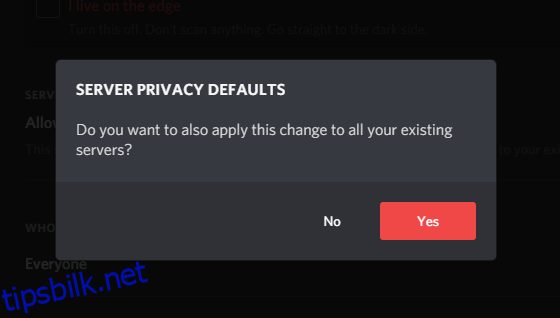
Den tredje og siste personvernfunksjonen er «Hvem kan legge deg til som venn». Som navnet antyder, kan du med disse innstillingene justere hvem som har tillatelse til å sende deg venneforespørsler på Discord: Alle, venners venner, eller personer som deler server med deg. Disse tre alternativene kan alle slås på eller av:
- Alle – Ved å aktivere dette, kan hvem som helst på Discord sende deg en venneforespørsel.
- Venners venner – Ved å aktivere dette, kan alle som er venner med dine venner sende deg en venneforespørsel.
- Servermedlemmer – Ved å aktivere dette, kan alle som deler en server med deg sende deg en venneforespørsel.
Generelt anbefales det å la disse innstillingene være som standard, da du uansett kan velge å avslå en venneforespørsel. Hvis du er administrator eller moderator for en stor server, eller er en kjent figur på nettet, kan det imidlertid være fornuftig å justere disse innstillingene for å unngå en overflod av venneforespørsler fra servermedlemmer eller velvillige.
Under disse innstillingene finnes det flere alternativer som omhandler hvordan Discord bruker dine data. Discord samler inn store mengder data om din bruk av plattformen, inkludert bruksmønster, dine servere, hvilke enheter du bruker, og mer. Dette gjøres for å forbedre og tilpasse din Discord-opplevelse. Hvis du ikke ønsker at Discord skal samle og lagre dine data, kan du endre disse innstillingene. Du kan også be om en kopi av alle dataene som Discord samler inn om deg.
Generelt anbefales det å beholde disse innstillingene for å sikre en optimal Discord-opplevelse, men dersom du er opptatt av personvern, har du muligheten til å deaktivere dem på bekostning av mindre tilpasning. Vi anbefaler også at du jevnlig ber om en kopi av dine data og ser igjennom disse, for å forsikre deg om at Discord ikke samler inn uønskede data om deg.
Hvordan blokkerer jeg noen på Discord?
Dersom du har mottatt uønskede meldinger fra en bruker på Discord, kan du bruke blokkeringsfunksjonen for å forhindre at dette skjer igjen. Etter å ha blokkert en bruker, vil de ikke lenger kunne sende deg meldinger eller venneforespørsler før du opphever blokkeringen.
Slik blokkerer du en bruker:
- Høyreklikk på brukeren i DM-listen din, og klikk på «Blokker»-knappen.
- Klikk på den røde «Blokker»-knappen igjen for å bekrefte at du vil blokkere vedkommende.
Etter å ha blokkert en bruker, vil du ikke lenger kunne se meldingene de sender, med mindre du selv velger å gjøre det. De vil heller ikke kunne sende deg DM-er eller venneforespørsler.
Finn din stemme med Discord
Discord er en ypperlig chat-plattform for spillere og de som ønsker å kommunisere med andre online. Plattformen blir også stadig mer populær i ikke-spillrelaterte miljøer, for nettbaserte fellesskap, klubber og mer. Men uansett hvor mange gode mennesker man møter, vil det alltid finnes noen få som ikke har gode hensikter, og derfor er det viktig å lære seg å navigere i Discords personverninnstillinger for å beskytte seg selv.